WhatsApp è diventata un’app di messaggistica imprescindibile per miliardi di persone in tutto il mondo. Mentre l’app mobile è perfetta per l’uso in movimento, WhatsApp Desktop offre un’esperienza più comoda e produttiva quando si utilizza un computer. In questa guida completa, esploreremo a fondo WhatsApp Desktop, dalle sue funzionalità principali ai trucchi per sfruttarlo al meglio.

Iscriviti al nostro canale WhatsApp!
Ricevi aggiornamenti in tempo reale su Guide, Report e Offerte
Clicca qui per iscriverti
Iscriviti al nostro canale Telegram!
Ricevi aggiornamenti in tempo reale su Guide, Report e Offerte
Clicca qui per iscrivertiSei pronto a navigare senza limiti? Confronta le migliori offerte internet senza linea fissa e trova la soluzione perfetta per le tue esigenze!
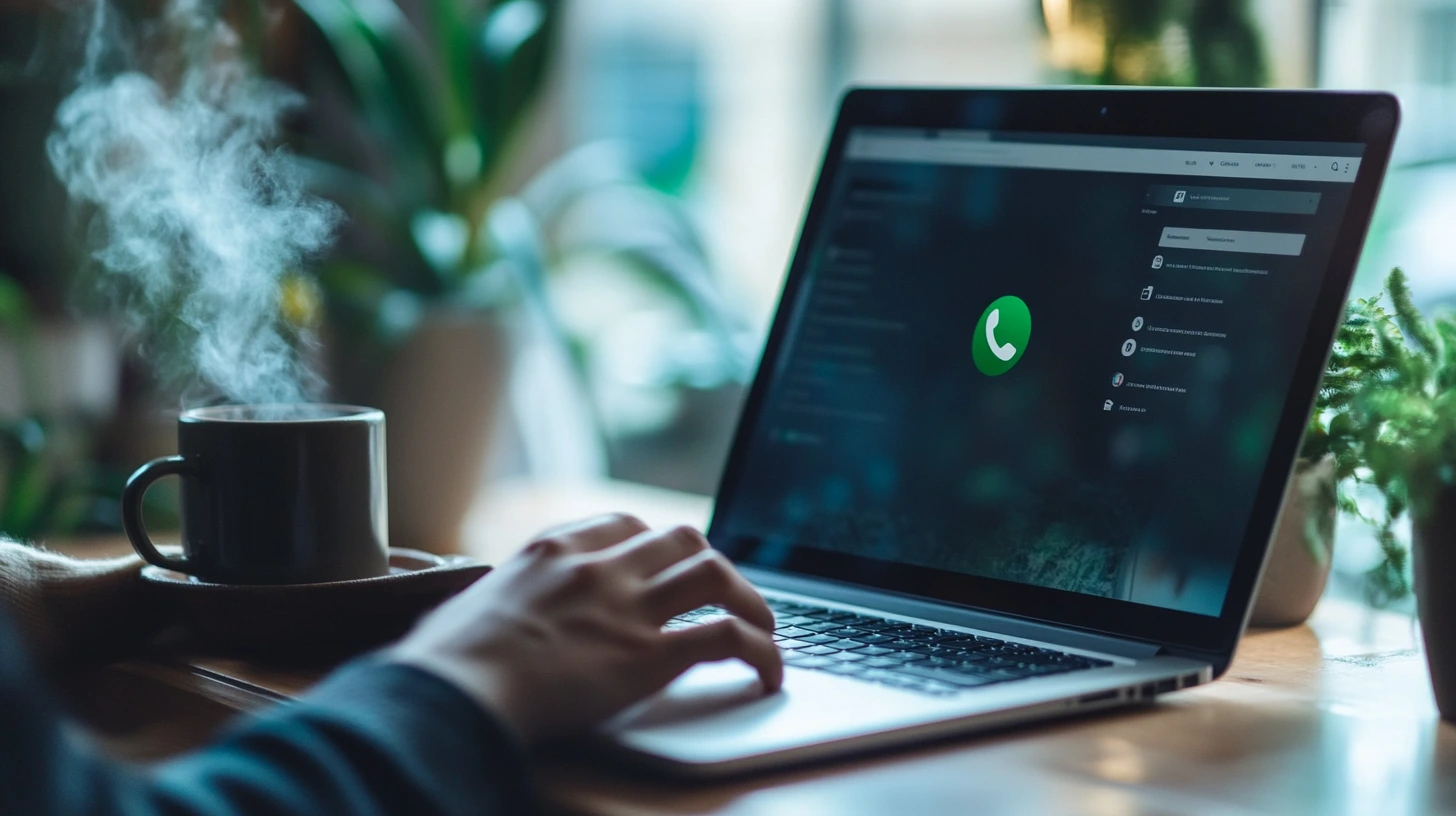
Cos’è WhatsApp Desktop?
WhatsApp Desktop è un’applicazione nativa disponibile per Windows e macOS che consente di utilizzare WhatsApp direttamente sul computer, senza dover aprire il browser web. È essenzialmente un’estensione dell’app mobile, che sincronizza tutte le chat, i contatti e le impostazioni del telefono con il computer.
Differenze tra WhatsApp Desktop, WhatsApp Web e l’app mobile:
- WhatsApp Desktop: Applicazione nativa da installare sul computer. Offre prestazioni migliori, notifiche native e un’esperienza utente ottimizzata.
- WhatsApp Web: Versione web accessibile tramite browser. Non richiede installazione, ma dipende dal browser e dall’app mobile per funzionare.
- App mobile: Applicazione principale per smartphone. Necessaria per l’utilizzo di WhatsApp Desktop e WhatsApp Web.
Requisiti di sistema:
- Windows: Windows 10 e versioni successive (64-bit).
- macOS: macOS 11 e versioni successive.
Dispositivi collegati:
WhatsApp Desktop, come WhatsApp Web, consente di collegare fino a quattro dispositivi contemporaneamente, incluso il computer e altri dispositivi mobili. Questo significa che puoi utilizzare WhatsApp su diversi dispositivi senza dover disconnettere l’account dal telefono principale.
Come Scaricare e Installare WhatsApp Desktop
Scaricare WhatsApp Desktop è semplice e veloce:
- Visita il sito web ufficiale di WhatsApp e vai alla sezione download.
- Seleziona la versione appropriata per il tuo sistema operativo (Windows o macOS).
- Scarica il file di installazione e avvialo.
- Segui le istruzioni a schermo per completare l’installazione.
Ecco i link diretti per il download:
- Windows: Puoi scaricare WhatsApp per Windows dalla pagina Download di WhatsApp o dall’App Store di Microsoft.
- macOS: Puoi scaricare WhatsApp per Mac dalla pagina Download di WhatsApp o dall’App Store di Apple.
Una volta installato, apri WhatsApp Desktop e scansiona il codice QR con il tuo smartphone per collegare il tuo account.
Funzionalità e Vantaggi di WhatsApp Desktop
WhatsApp Desktop offre una vasta gamma di funzionalità che lo rendono un’alternativa ideale all’app mobile e a WhatsApp Web, soprattutto per chi lavora al computer o desidera un’esperienza più comoda:
- Notifiche desktop: Ricevi notifiche di nuovi messaggi direttamente sul tuo computer, anche quando l’app mobile è in background.
- Migliore qualità delle chiamate: Effettua chiamate vocali e videochiamate di alta qualità con un massimo di 32 partecipanti.
- Maggiore produttività: Scrivi più velocemente con la tastiera del computer e gestisci le chat in modo più efficiente.
- Condivisione dello schermo: Condividi il tuo schermo durante le videochiamate per collaborare in tempo reale.
- Accesso offline: Leggi e invia messaggi anche quando il telefono non è connesso a Internet.
- Risparmio batteria: Utilizza WhatsApp sul computer senza consumare la batteria del telefono.
Utilizzo di WhatsApp Desktop
L’interfaccia di WhatsApp Desktop è intuitiva e simile a quella dell’app mobile. Nella barra laterale sinistra trovi le tue chat, mentre a destra visualizzi i messaggi. In alto sono presenti le icone per avviare nuove chat, effettuare chiamate e accedere alle impostazioni.
Ecco alcune azioni che puoi eseguire con WhatsApp Desktop:
- Inviare messaggi: Scrivi e invia messaggi di testo, foto, video, documenti e note vocali.
- Effettuare chiamate: Avvia chiamate vocali e videochiamate individuali o di gruppo.
- Creare gruppi: Crea nuovi gruppi e aggiungi partecipanti.
- Gestire i contatti: Aggiungi nuovi contatti, modifica le informazioni dei contatti esistenti e organizza i tuoi contatti in gruppi.
- Personalizzare le impostazioni: Modifica le impostazioni di notifica, privacy e sicurezza.
Scorciatoie da Tastiera
WhatsApp Desktop offre numerose scorciatoie da tastiera per velocizzare l’utilizzo dell’app. Ecco alcune delle più utili:
- Ctrl + N: Nuova chat
- Ctrl + Shift + N: Nuovo gruppo
- Ctrl + E: Archivia chat
- Ctrl + Shift + M: Disattiva l’audio della chat
- Ctrl + P: Apri il profilo
- Ctrl + Backspace: Elimina chat
- Ctrl + F: Cerca nella chat
- Ctrl + Maiusc + U: Segna come non letto
- Ctrl + Maiusc + A: Seleziona tutti i messaggi
- Ctrl + Invio: Invia messaggio
È possibile visualizzare l’elenco completo delle scorciatoie da tastiera all’interno dell’app.
Sicurezza e Privacy
WhatsApp Desktop eredita le stesse funzionalità di sicurezza e privacy dell’app mobile, tra cui la crittografia end-to-end. Questo significa che solo tu e la persona con cui stai comunicando potete leggere i vostri messaggi.
Ecco alcuni consigli per un utilizzo sicuro di WhatsApp Desktop:
- Attiva la verifica in due passaggi: Aggiungi un ulteriore livello di sicurezza al tuo account.
- Fai attenzione ai link sospetti: Non cliccare su link provenienti da mittenti sconosciuti.
- Utilizza una password robusta per il tuo computer: Proteggi il tuo account da accessi non autorizzati.
- Esci dall’app quando non la utilizzi: Soprattutto se utilizzi un computer condiviso.
Confronto con Altre App di Messaggistica
WhatsApp Desktop non è l’unica app di messaggistica disponibile per computer. Ecco un confronto con alcune delle alternative più popolari:
| Funzionalità | WhatsApp Desktop | Telegram Desktop | Signal Desktop |
|---|---|---|---|
| Crittografia E2E | Sì | Sì (opzionale) | Sì |
| Chiamate di gruppo | Sì | Sì | Sì |
| Condivisione file | Sì | Sì (illimitata) | Sì |
| Multipiattaforma | Sì | Sì | Sì |
| Open source | No | Sì | Sì |
| Personalizzazione | Limitata | Elevata | Media |
WhatsApp Desktop eccelle per la sua semplicità e la vasta base di utenti, mentre Telegram offre maggiore flessibilità e personalizzazione. Signal si concentra sulla privacy e la sicurezza.
Risoluzione dei Problemi Comuni
Se riscontri problemi con WhatsApp Desktop, ecco alcune soluzioni ai problemi più frequenti:
- Problemi di connessione: Verifica la tua connessione Internet e assicurati che l’app mobile sia connessa.
- Notifiche non ricevute: Controlla le impostazioni di notifica di WhatsApp Desktop e del tuo sistema operativo.
- Problemi di sincronizzazione: Riavvia l’app mobile e WhatsApp Desktop.
- Impossibile effettuare chiamate: Assicurati che il microfono e gli altoparlanti siano configurati correttamente.
Se il problema persiste, puoi consultare il Centro assistenza di WhatsApp o contattare il supporto tecnico.
Tabella comparativa e riassuntiva
| Funzionalità | WhatsApp Desktop | WhatsApp Web | App Mobile |
|---|---|---|---|
| Installazione | Richiesta | Non richiesta | Richiesta |
| Accesso offline | Sì | No | Sì |
| Notifiche desktop | Sì | Dipendente dal browser | Sì |
| Consumo batteria | Minore | Maggiore | Medio |
| Qualità chiamate | Migliore | Inferiore | Buona |
Conclusioni

WhatsApp Desktop si è affermato come uno strumento essenziale per chiunque desideri comunicare in modo efficiente e produttivo dal proprio computer. L’app offre un’esperienza utente intuitiva, unita a funzionalità avanzate che la rendono una valida alternativa all’app mobile e a WhatsApp Web. La possibilità di effettuare chiamate di gruppo, condividere lo schermo, accedere alle chat offline e ricevere notifiche desktop, contribuisce a semplificare la comunicazione e aumentare la produttività, sia in ambito personale che professionale.
Un aspetto fondamentale di WhatsApp Desktop è la sua attenzione alla sicurezza. Grazie alla crittografia end-to-end, le conversazioni rimangono private e protette da accessi non autorizzati. Inoltre, l’app si integra perfettamente con l’ecosistema WhatsApp, sincronizzando le chat, i contatti e le impostazioni su tutti i dispositivi collegati.
Nonostante la presenza di valide alternative come Telegram e Signal, WhatsApp Desktop mantiene la sua posizione dominante nel mercato delle app di messaggistica desktop. La sua semplicità d’uso, la vasta base di utenti e l’integrazione con l’app mobile la rendono una scelta ideale per la maggior parte degli utenti.
Se ancora non hai provato WhatsApp Desktop, ti invito a scaricarlo e a scoprire come può migliorare la tua esperienza WhatsApp. Per rimanere sempre aggiornato sulle ultime novità e i consigli su WhatsApp Desktop e altre soluzioni tecnologiche, iscriviti alla nostra newsletter!
Sei pronto a navigare senza limiti? Confronta le migliori offerte internet senza linea fissa e trova la soluzione perfetta per le tue esigenze!
Domande frequenti

No, WhatsApp Desktop richiede l’app mobile per funzionare. È necessario scansionare un codice QR con il telefono per collegare il tuo account.
Puoi collegare fino a quattro dispositivi contemporaneamente, incluso il computer e altri dispositivi mobili.
Sì, WhatsApp Desktop utilizza la stessa crittografia end-to-end dell’app mobile, garantendo la privacy delle tue conversazioni.
Verifica la tua connessione Internet e assicurati che l’app mobile sia connessa. Se il problema persiste, riavvia l’app mobile e WhatsApp Desktop.
Sì, è possibile visualizzare e personalizzare le scorciatoie da tastiera all’interno delle impostazioni dell’app.

